- 작성일 2022.02.23
- 조회 2,351
2022학년도 1학기 재학생 및 신입생을 위한 e-Class 이용 방법을 안내합니다.
▷ 접속 방법
- 링크 접속: https://cyber.swu.ac.kr/ilos/main/main_form.acl
- 서울여자대학교 홈페이지>메인화면>재학생>e-Class 시스템 클릭
▷ 로그인
- 오른쪽 상단 로그인 버튼 클릭>아이디(학번), 비밀번호(종합정보시스템 비밀번호) 입력
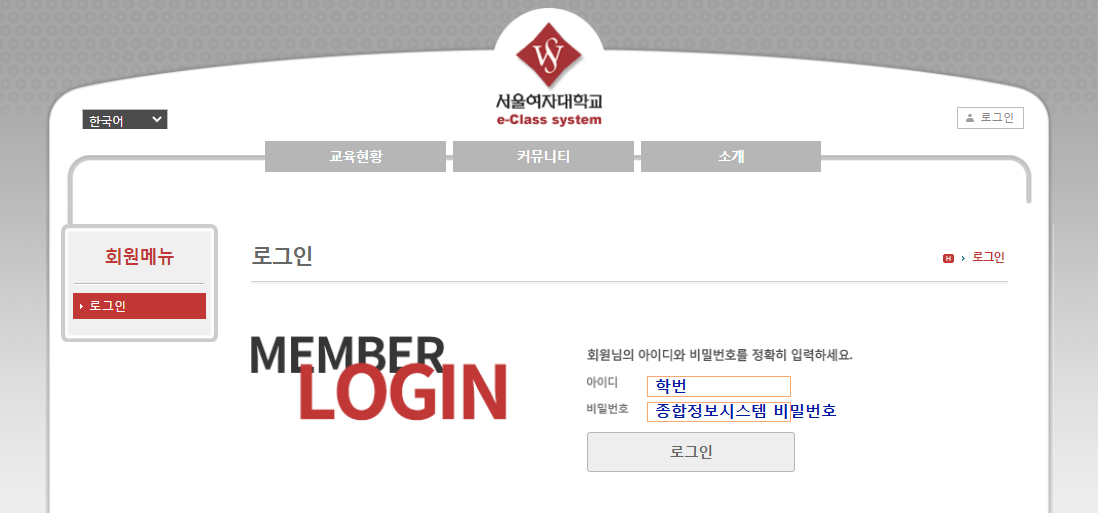
▷ 청강
- 수강정정기간에 수업 오리엔테이션에 참여하기 위하여 2022학년도 1학기에 한시적으로 허용합니다.
- 수강정정 목적이 아니라 해당 수업을 듣고 싶어서 청강을 신청하는 것은 원칙적으로 허용되지 않습니다.
1. 청강신청: 청강구분 Y인 교과목만 청강신청이 가능합니다.
가. 메인>교육현황>개설과목검색>정규과목(청강신청)>과목명 클릭
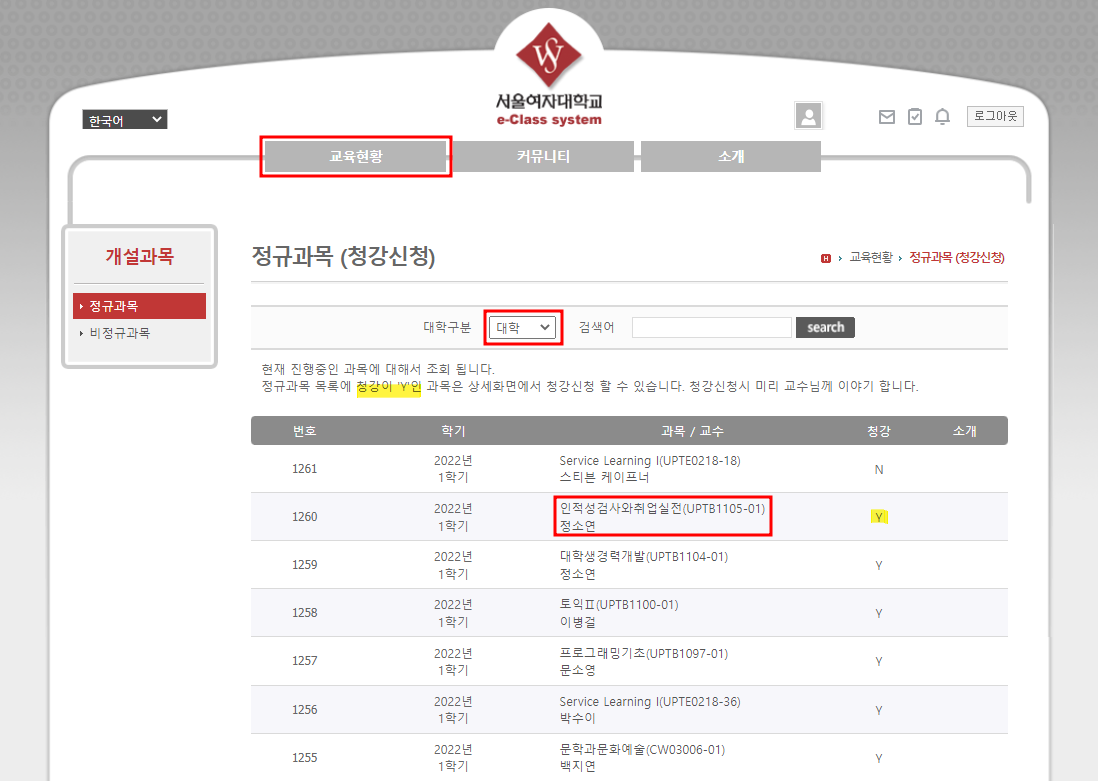
나. 청강신청 버튼 클릭>청강신청 팝업-청강사유 기재>확인
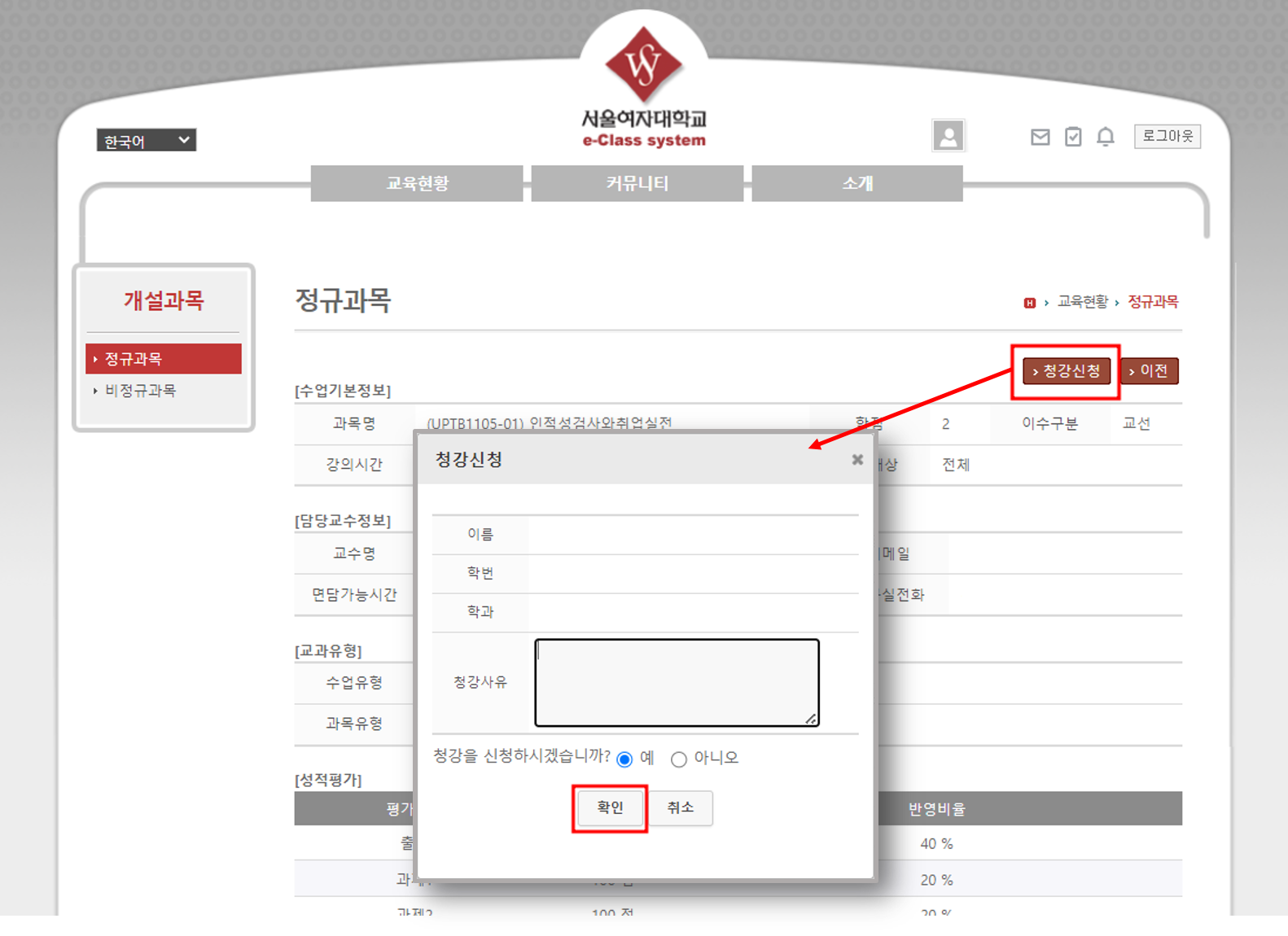
다. 마이페이지>수강과목>청강신청교과목 확인
2. 청강취소: 마이페이지>수강과목>(청강신청교과목)승인대기 클릭>청강신청취소 버튼 클릭
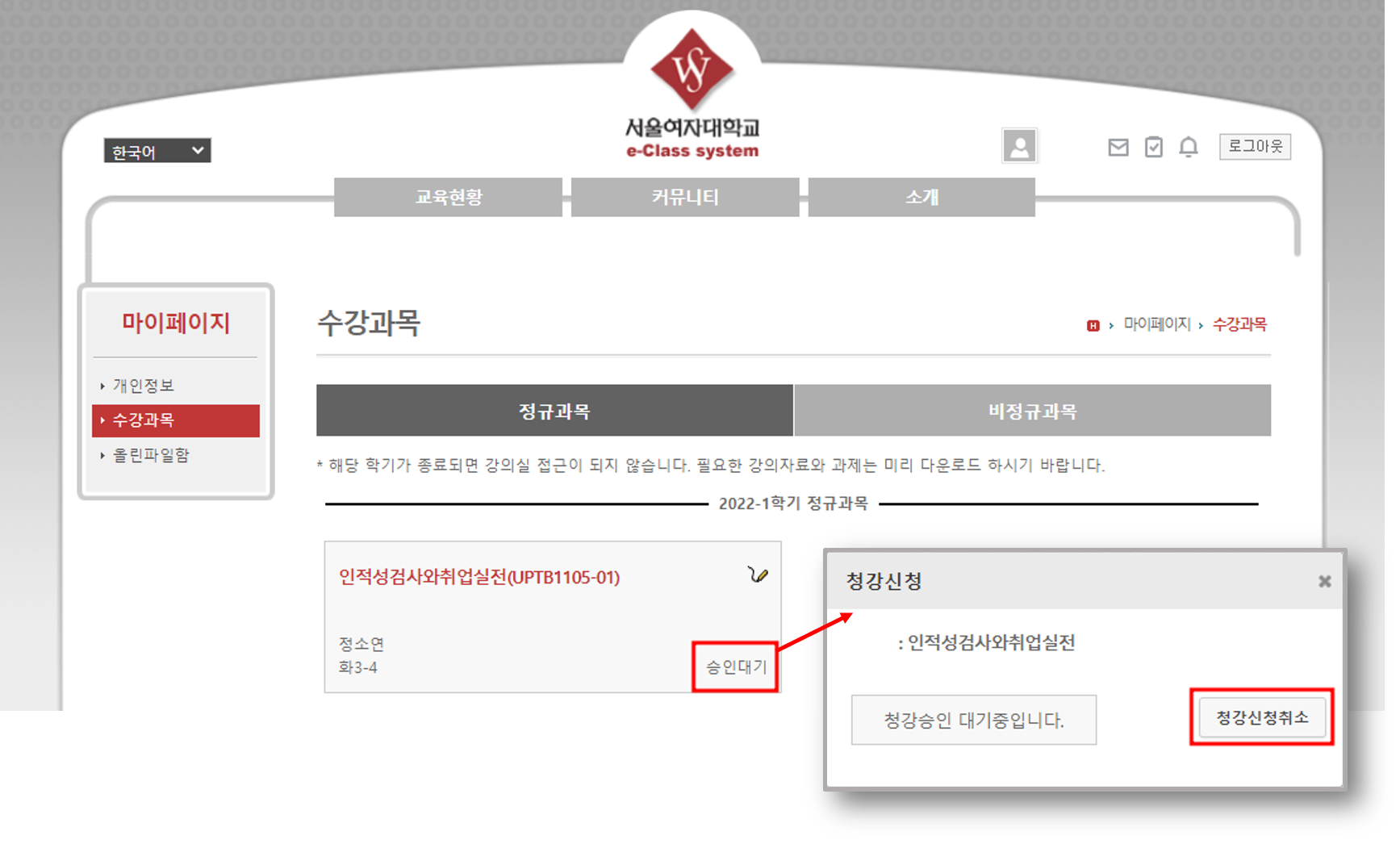
- 청강승인 전까지 가능하며 청강승인 이후엔 교수님께 청강취소를 요청하여야 합니다.
▷ 온라인강의
1. 수강: 온라인강의 클릭>n주 n차시 오른쪽의 학습하기 버튼 클릭
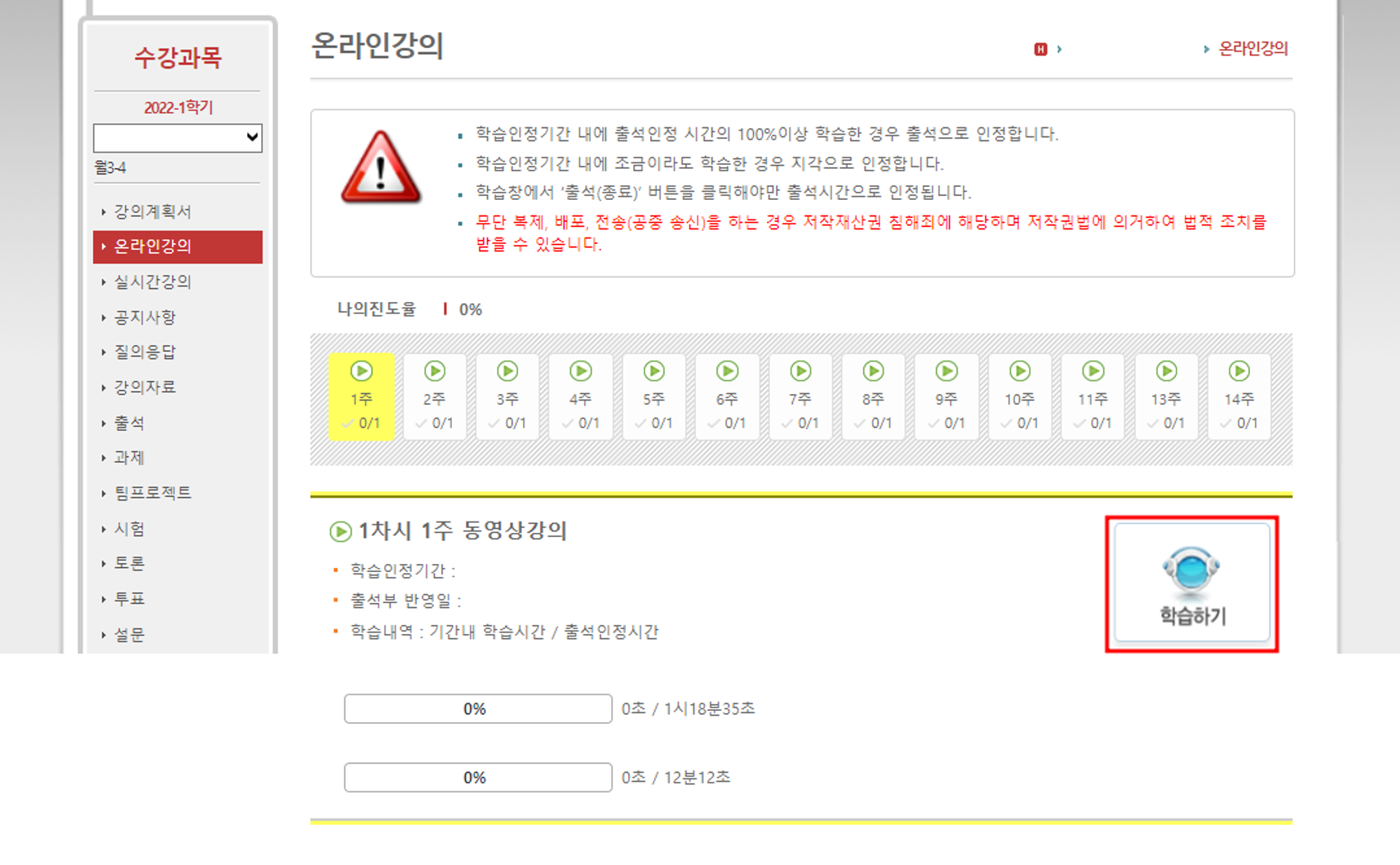
- 학습인정기간 내에 강의를 수강할 경우 출석으로 인정받을 수 있습니다.
- 교수님의 설정에 따라 학습인정기간 이후에도 반복 학습할 수 있습니다.
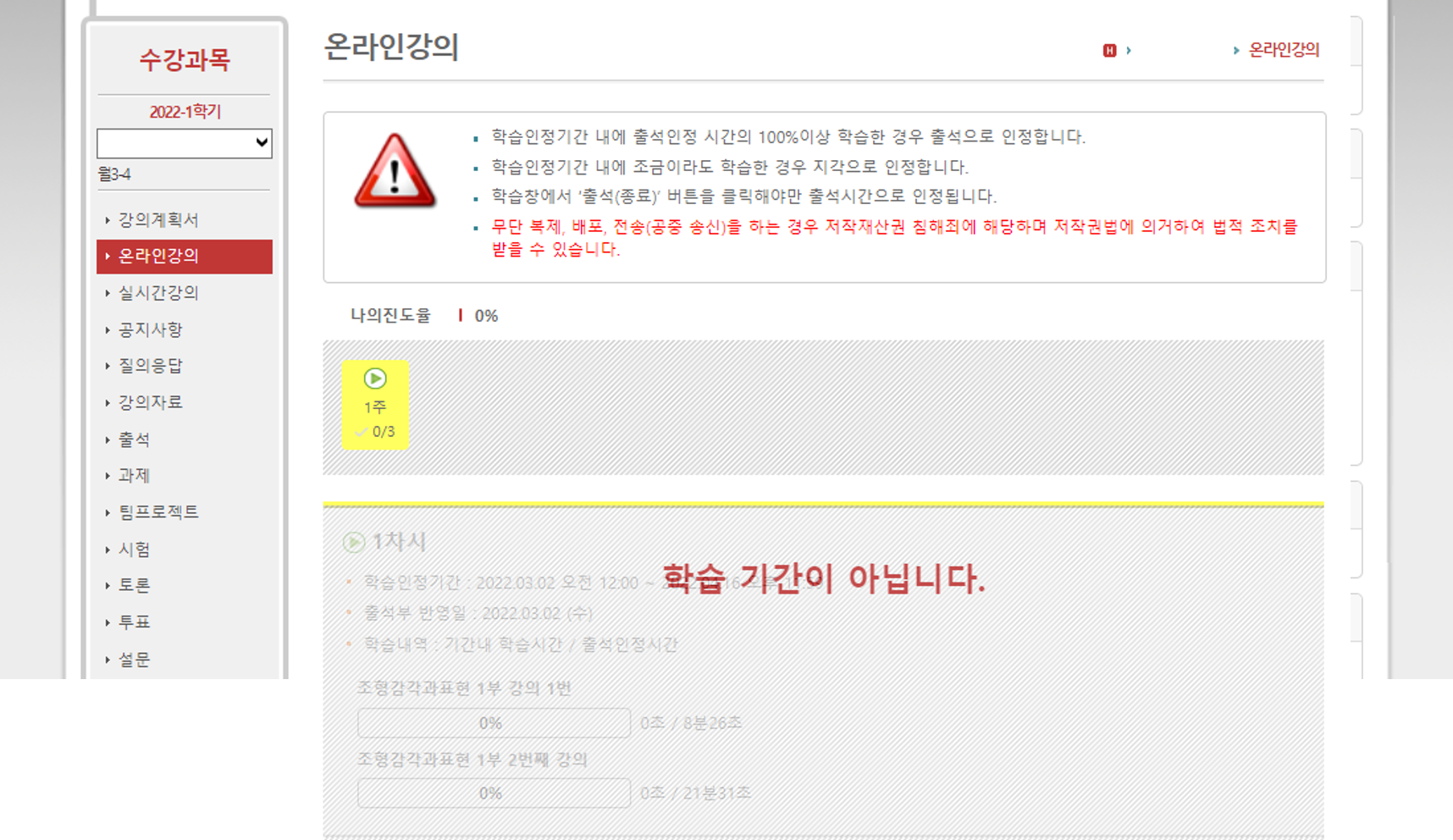
- 학습기간이 아닌 경우 위 화면처럼 ‘학습기간이 아닙니다.’라는 문구가 나타납니다.
▷ 실시간강의: Zoom 계정을 e-Class에 연동하여 e-Class에서 실시간강의를 수강합니다.
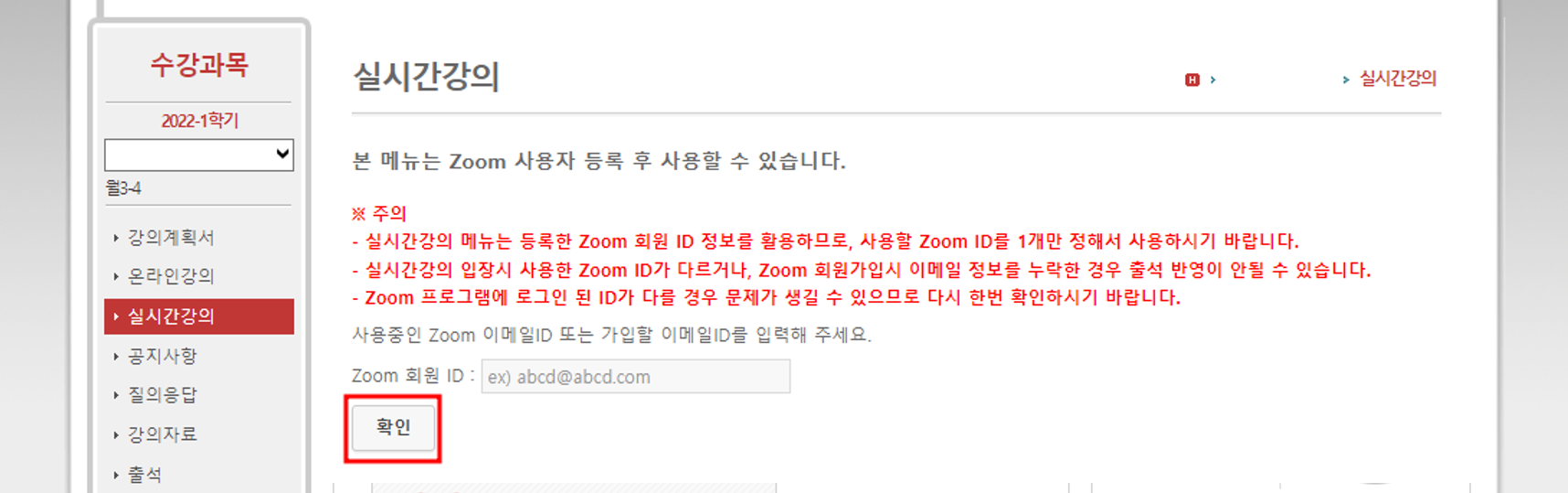
1. Zoom 계정 연동 방법
가. Zoom 계정 연동
- 실시간강의>Zoom 회원 ID 입력>확인>메일로 온 Zoom 계정 초대 메일 클릭>요청 승인 버튼 클릭>“확인하였고 전환합니다.” 버튼 클릭>“계정이 성공적으로 전환되었습니다” 화면이 뜨면 완료
- 인증번호 발송메일을 못 받은 경우, 스팸 메일함을 확인합니다.
- e-Class에 연동한 계정과 수업에 참여한 계정이 다를 경우 출석이 연동되지 않아 결석처리되므로 반드시 동일한 계정으로 수업에 참여합니다.
나. 등록한 Zoom 계정 변경
- 실시간강의>Zoom ID 클릭>새로운 Zoom ID 입력>디스켓 아이콘 클릭>확인 버튼 클릭>메일로 온 인증번호를 확인하고 e-Class에서 인증번호를 입력합니다.
2. 실시간강의 참가
가. 강의실>실시간강의>참가 URL 클릭
나. [Zoom Meetigns을(를) 여시겠습니까?] 팝업>“Zoom Meetings 열기” 버튼 클릭>로그인하여 참가 클릭
다. Zoom 로그인 팝업>e-Class에 등록한 계정으로 로그인
- SSO/Google/Facebook을 사용하여 로그인할 경우 e-Class에서 출석이 인정되지 않으니 유의 바랍니다.
라. e-Class 실시간강의에 교수님이 등록한 회의 비밀번호를 입력
마. 교수님이 실시간강의를 시작할 때까지 대기실에서 대기
바. 출석 확인: 실시간강의에서 진행내역 확인
▷ 출석: 주별 출석 현황을 확인할 수 있습니다.
총 15주차의 3분의 1을 초과하여 결석한 경우 자동으로 F처리됩니다.
학사에 관한 시행세칙 제69조(결석자의 처리) 매학기 과목별 총 수업시간의 3분의 1을 초과하여 결석한 자는 해당과목의 성적을 “F”로 처리한다. 단, 학생은 졸업 전 취업과 관련한 사항은 담당 교수의 확인에 따라 예외로 할 수 있으며, 이 경우 해당과목의 성적은 “C+” 이하로 한다. |
▷ 과제
- 교수님이 부여하신 과제를 확인하고 업로드합니다.
- 교수님이 설정한 마감일 이내에 제출하여야 하며, 지각제출 불허인 경우 마감일 이후에 과제를 제출할 수 없습니다.
▷ 시험
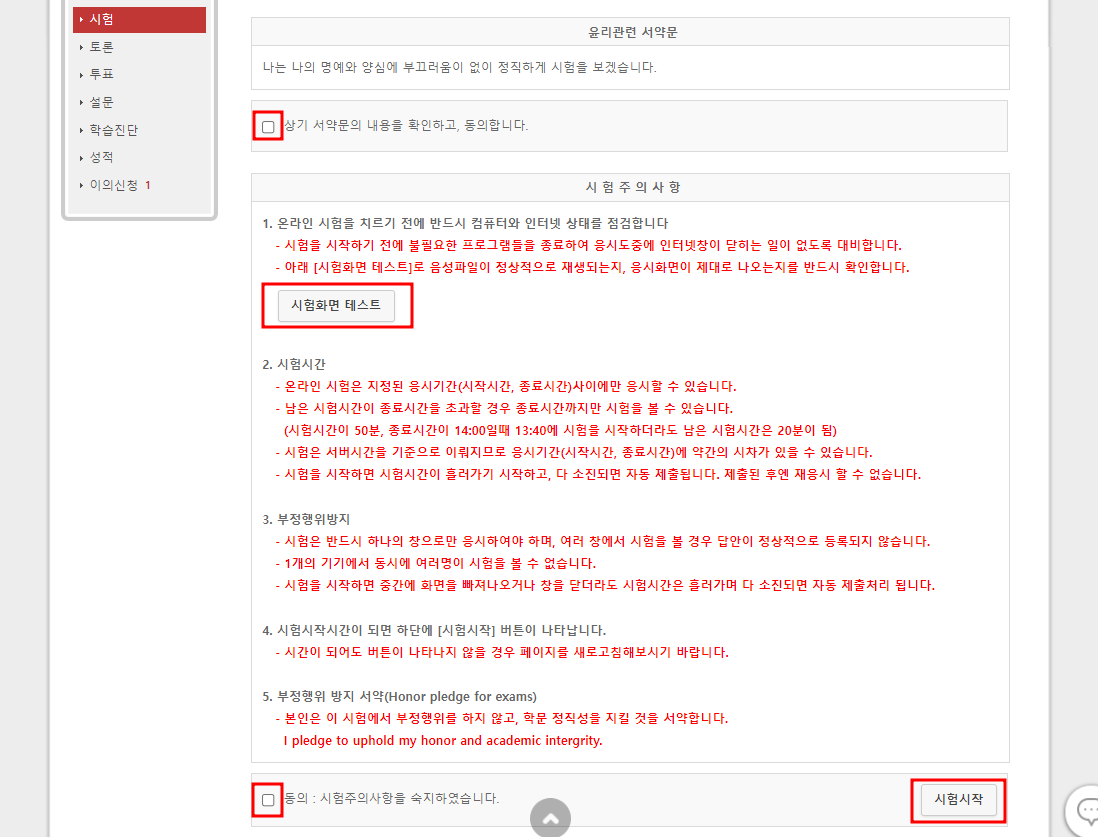
1. 응시방법
가. e-Class 시험>(시험 제목) 클릭
나. 시험화면 테스트 버튼 클릭>[동의: 시험주의사항을 숙지하였습니다.] 체크>시험시작 버튼 클릭
2. 유의사항
- 시작시간 및 종료시간 사이에 시험에 접속할 수 있으며 시험시간 내에만 응시가 가능합니다.
- 시험시간 내에 다 풀지 못할 경우 시험이 강제종료되며 자동 저장된 답안이 제출됩니다.
- 시험 응시 전에 시험화면 테스트 버튼을 클릭하여 네트워크 환경이 안정적인지 점검합니다.
- 네트워크가 불안정할 경우 시험을 원활히 응시할 수 없으며 답안이 정상적으로 제출되지 않을 수 있으므로 반드시 시험 전에 네트워크 환경을 확인합니다.
2022.03.23.
학사지원팀
|
첨부파일
|
|

